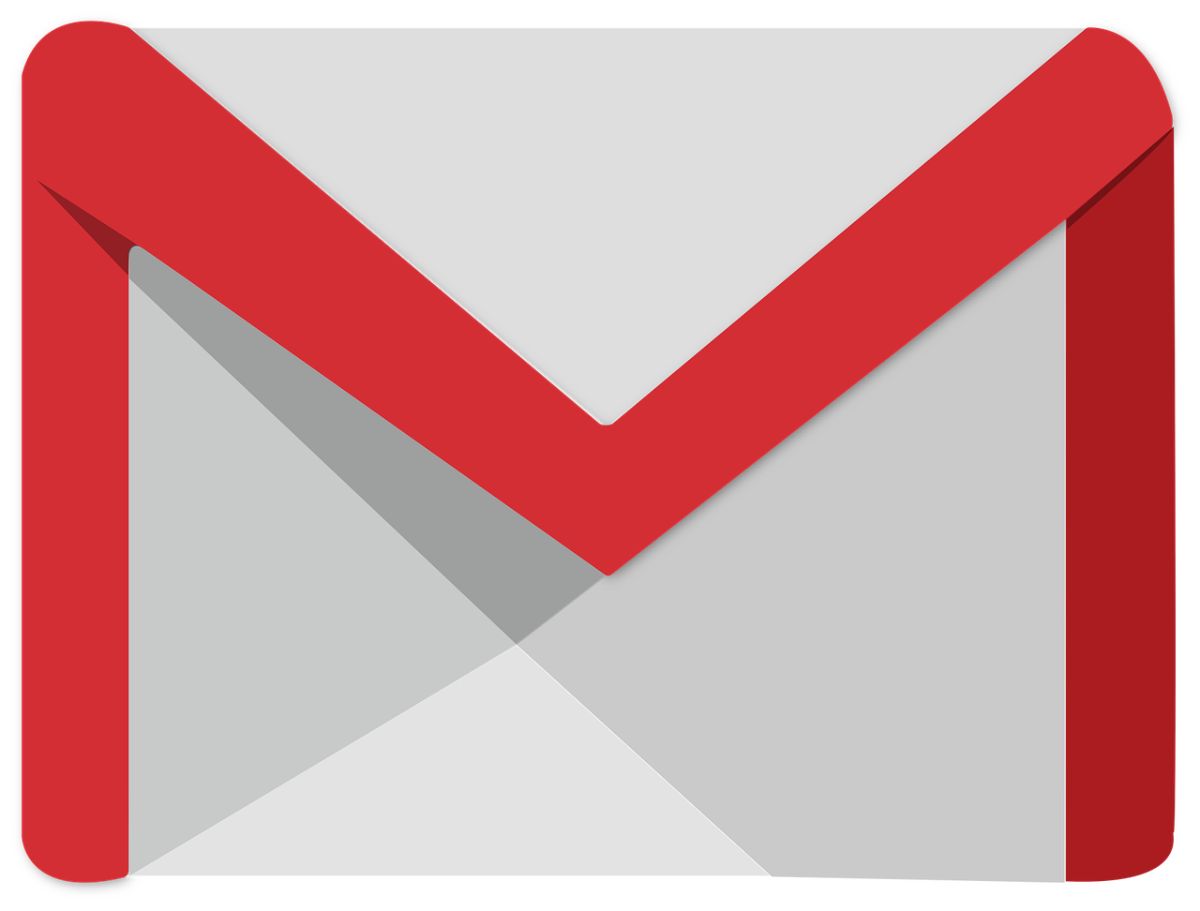
Gmail har blivit en av de mest använda e-posttjänsterna. Vem mer och vem minst har en mailadress med Google-programmet (det finns de som inte har en men många). Problemet är att den bara erbjuder 15 gigabyte ledigt utrymme.. Hur frigör man utrymme i Gmail så att du inte får slut på den e-posten?
Det är vad vi ska ta itu med den här gången. Vi kommer att ge dig några knep som kan komma till nytta för att förhindra att du får slut på det och därmed inte behöver gå igenom denna obehagliga överraskning.
Vad händer om du får ont om utrymme i Gmail
Det första är att veta vad som händer. Som vi har berättat tidigare, erbjuder Gmail dig 15 gigabyte gratis så att du kan använda dem hur du vill. Men när du får slut på det utrymmet, Gmail kontaktar dig.
Några av de situationer du kommer att uppleva kommer att vara:
- Att inte kunna skicka mejl.
- Du kommer inte att kunna ta emot några meddelanden. De som försöker kommer att få ett e-postmeddelande som säger att ditt konto inte har plats för deras meddelande.
Med andra ord, du kommer att vara utan den e-posten.
Och detta är ett stort problem om det är den du använder för viktiga ämnen.
Hur man vet hur mycket utrymme du har tillgängligt
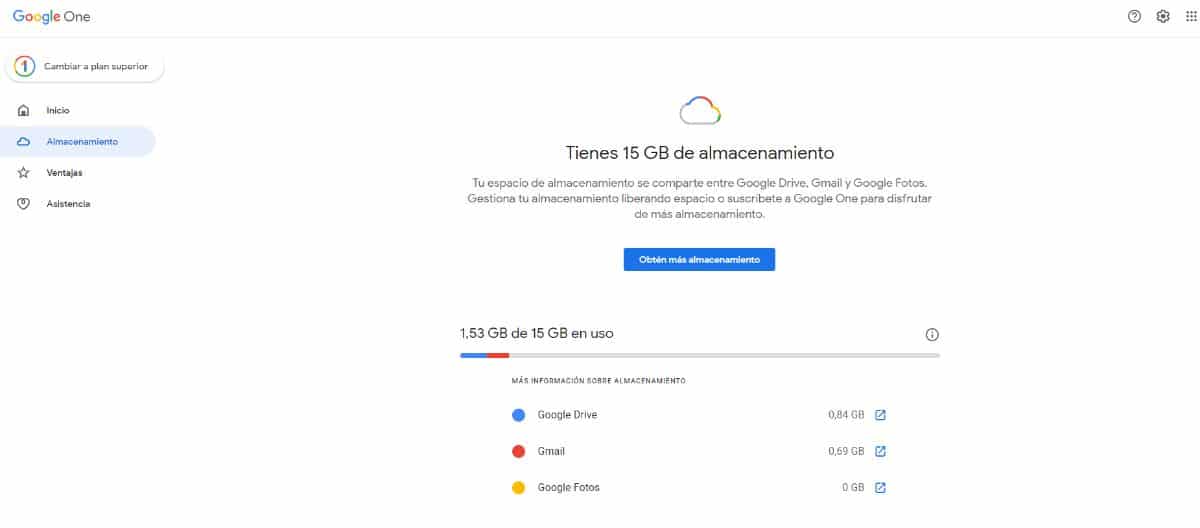
Om du redan har varit rädd och nu vill du veta hur mycket utrymme du har kvar att försätta dig i ett tillstånd av panik eller bli mer avslappnad, det finns ett sätt att göra det.
I själva verket Det finns två sätt.
Den första Du kommer att se det så fort du går in i Gmail. Ja, på din dator; på mobilen ser du det inte. Om du tittar på skärmen, nedanför, till vänster, har du ett meddelande var de berättar vad du har ockuperat och vilket utrymme du har ledigt. Om du klickar på Hantera låter det dig veta vad du använder mest, om Google Drive, Gmail, Foton...
Det andra alternativet är att komma åt, antingen från datorn, en surfplatta eller din mobil till detta länk que tar dig till samma gamla administratörssida att se detsamma.
Hur man frigör utrymme i Gmail
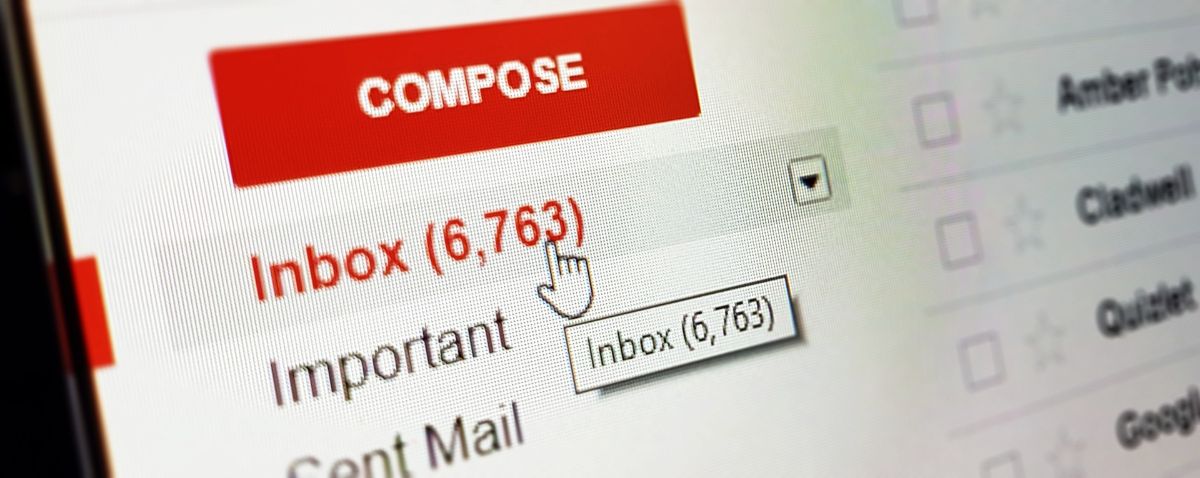
Nu vet du hur du vet hur mycket du har. Men det hjälper dig inte att frigöra utrymme i Gmail, så vi kommer att ge dig några knep så att du inte kan oroa dig och fortsätta att ha ditt Gmail-konto i drift mycket längre.
Det enklaste: hejdå till meddelandekorgen
Vet du att när du raderar ett mottaget meddelande så försvinner det inte helt? Faktiskt, går till papperskorgen. Och där ska den stanna i 30 dagar.
Om du får många tunga mejl kommer de att hopa sig i papperskorgen, vilket betyder det det kommer en tid då den upptar en ansenlig procentandel av dina 15 Gb. Lösningen? Tryck på tom papperskorgen nu.
På så sätt kommer du redan att frigöra lite utrymme.
Eliminera spam
Kollar du i skräppostmappen då och då? Inte bara kan viktiga meddelanden hamna där (ibland lägger Gmail dem i mappen eftersom den personen använder Gmail mycket eller tror att de är en skräppostkontakt), men, om det samlas för många kan det väga mycket. Så, då och då, gör samma sak som i papperskorgen: Säg hejdå.
Gamla meddelanden, varför behålla dem?
Om du har haft din Gmail-e-post länge Jag är säker på att du har tusentals meddelanden. Eller miljoner. Men är du verkligen intresserad av ett mejl som skrevs för fem, sju eller tio år sedan? Visst inte, så varför inte städa upp lite och frigör utrymme i Gmail genom att slänga meddelanden Vad bryr du dig inte om längre?
Ja, det är tungt, och du kommer med största sannolikhet att behöva gå igenom dem lite i taget, men bättre än att förlora din post.
Bli av med tunga e-postmeddelanden (om de inte fungerar för dig, förstås)
Ibland är mejlen vi får ganska tunga. Kom ihåg det du kan skicka e-postmeddelanden med upp till 25 Mb, vilket innebär att alla kommer att ta plats. Så du kan göra ett val så att Gmail bara tar bort de e-postmeddelanden som väger mer än en viss mängd, granska dem och ta bort de som inte tjänar dig.
Hur gör man det? Vi berättar för dig.
Du måste först öppna Gmail på din dator. Därefter kommer du att se en e-postsökmotor (också webben men vi behöver e-posten) och, i andra änden av sökmotorn, en nedåtpil. Om du ger henne, du kommer till den avancerade sökningen. Leta där efter "Storlek". Gör det "större än" och lägg sedan 10MB, eller 5 eller vad du vill.
Sök den så tar den bort e-postmeddelanden som väger mer än vad du har lagt in. Du behöver bara se om de är viktiga och om inte kan du ta bort dem.
Ett annat mer direkt sätt är att lägga in följande i sökmotorn: "har:attachment larger:10M" (du kan ändra 10 till vilket nummer du vill).
Glöm inte Google Foton och Google Drive
De 15 Gb du har gratis är inte bara för Gmail, utan du delar dem också med Google Foton och Drive. Det betyder om du har många foton eller dokument i Drive, kan dessa ta en stor del av din kvot.
Så när du är klar med posten, om du fortfarande får mycket post,eller bättre är att du granskar bilderna och dokumenten som du har i dessa två verktyg och tar bort det som inte är användbart för dig. Om det är gammalt, eller om du redan använder det, är det dumt att ha det där och du kommer att kunna frigöra Gmail-utrymme för att undvika allvarligare problem.
Tänk om jag inte kan bli av med någonting
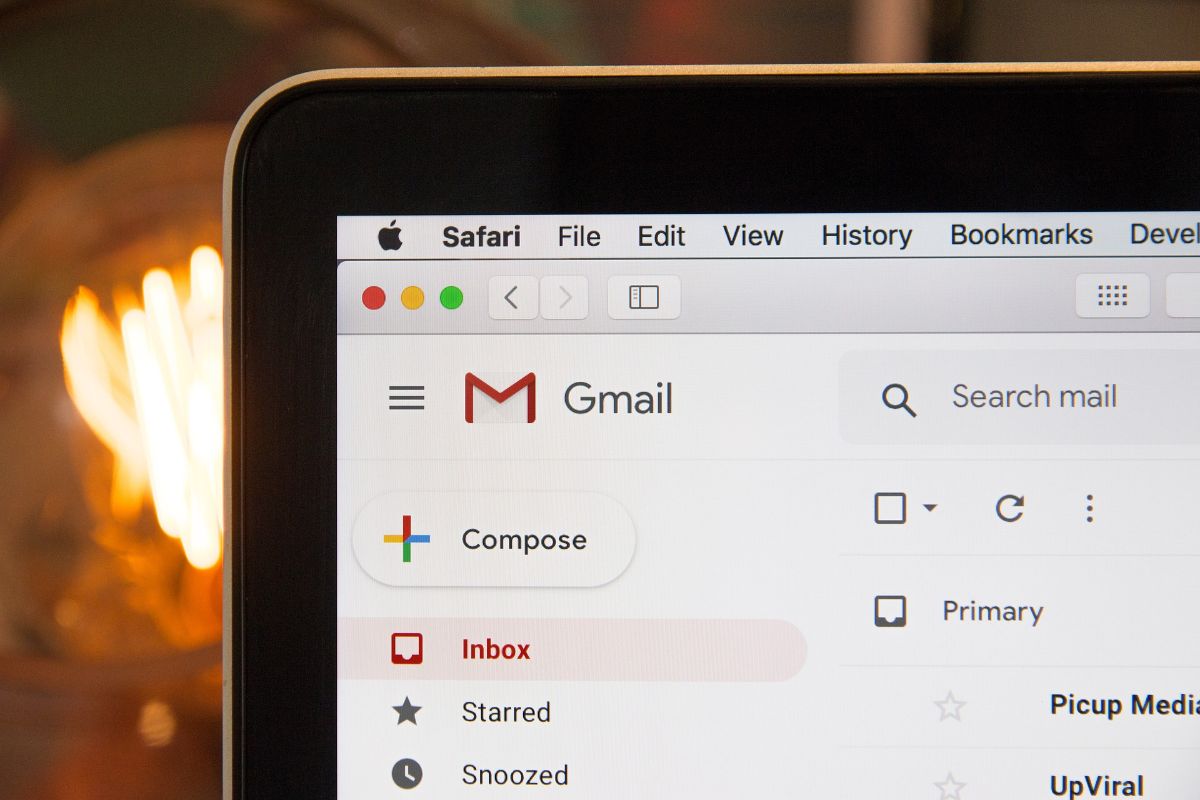
Du kan hamna i den situationen att allt du har är viktigt, och du finner att du inte kan radera något eftersom du behöver det. I så fall tappar du posten? Måste du skapa en till? Tja, du behöver inte.
gmail också gör att du kan köpa utrymme. Med andra ord. Du har en 15 GB gratis plan. Men om du inte kan bli av med någonting eller frigöra utrymme i Gmail kan du registrera dig för en medlemskapsplan.
I själva verket basen ger dig 100 GB och du betalar 1,99 per månad eller 19,99 euro per år. Och om du behöver mer har de en annan plan, 200 GB, för att betala 2,99 per månad eller 29,99 per år. Och för de som behöver mycket, mycket utrymme, de har 2TB en, för 9,99 per månad eller 99,99 per år.
Kan du fler knep för att frigöra utrymme i Gmail? Berätta för oss!